Kako prenijeti kontakte s Mac-a na iPhone Xs / Xs Max / XR / X / 8/7/6/5
Kako mogu prenijeti kontakte s Mac računala na iPhone6 plus? Imam mnogo važnih kontakata za spremanje računala. Želim ih spremiti na moj iPhone. Ali ja dont 'znati kako to maknuti te kontakte iz moje MacBook na moj iPhone 6 plus. Bilo koji ideja?- Justin iz SAD-a
Bez sumnje, kontakti na elektroničkomoprema za iPhone je iznimno važna za gotovo radnike. Jednog dana imate novi telefon i morate prebaciti kontakte s računala na novi telefon. Možda problem dolazi. Mnogi korisnici još uvijek ne znaju kako izvesti kontakte s računala na iPhone. Evo dva načina kako vas naučiti kako prebacivanje kontakata s MacBook / MacBook Air / MacBook Pro / iMac na iPhone.
Way1. Sinkronizirajte iPhone kontakte s iTunes pomoću USB-a
Kada je riječ o načinu prijenosa kontakataračunalo na iPhone, mnoga se rješenja pojavljuju u vašem umu, kao što je sinkronizacija s iTunes, sinkronizacija s aplikacijom Kontakti na Mac s iCloud, itd. Ovdje je način za sinkronizaciju kontakata putem iTunes-a putem USB-a.
- Korak 1. Otvorite iTunes i provjerite imate li najnoviju verziju.
- Korak 2. Povežite iPhone s računalom putem 2.0 USB kabela.
- Korak 3. Kliknite ikonu iPhone ispod naslova izbornika Uređaji u aplikaciji iTunes.

- Korak 4. Odaberite "Info" i kliknite "Sync Addredd Book Contacts".

- Korak 5. Kliknite "Apply" (Primijeni) za početak prijenosa i pričekajte da se iTunes pojavi iPhone Sync is Complete.
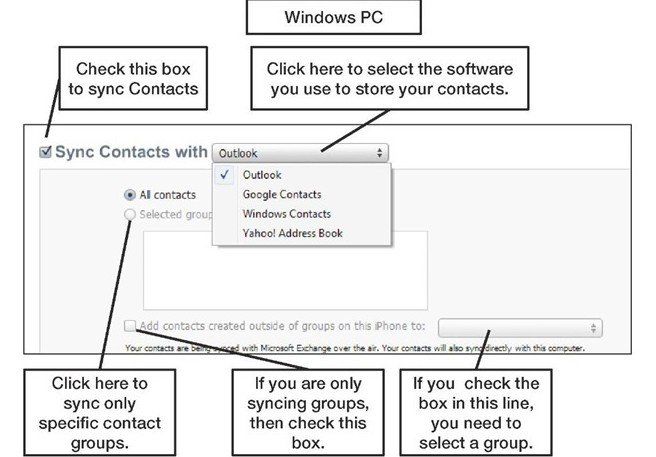
- Step6. Isključite uređaje s iOS 10/9/8 klikom na "Izbaci" u izborniku bočne trake.
Way2.Transfer svoje kontakte s Mac na iPhone bez iTunes
Oni načini kao što sam gore navedeno mogu prenijeti kontakte. Međutim, moram reći da ćete možda naići na neočekivanu situaciju prilikom sinkronizacije s iTunes. Na primjer, kontakt na vašem računalu bit će zamijenjen kontaktima na iPhoneu ili iPadu, ili kontakti s računala ne mogu biti prikazani na uređajima nakon sinkronizacije. Pokušajte Tenorshare iCareFone za Mac i to možete učiniti s lakoćom.
- Korak 1. Provjerite jeste li preuzeli i instalirali program prije nego ga pokrenete.
- Korak 2. Povežite uređaj s računalom putem USB kabela i kliknite "Trust". Odaberite "Upravitelj datoteka" iz glavnog sučelja i kliknite na "Kontakt".

- Korak 3. Kliknite "Dodaj" na lijevoj strani da biste odabrali koje kontakte želite, a istovremeno možete uređivati kontakte na računalu

- Korak 4. Kliknite "Osvježi" i kontakti koje odaberete bit će sinkronizirani s vašim iOS uređajima.
Dodatni savjeti: Kako uvesti kontakte s iPhone uređaja na Mac
Tenorshare iCareFone za Mac ne samo da vam omogućujeza prijenos kontakata s Mac računala na iOS uređaj, ali i za izvoz kontakata s iPhone uređaja na Mac. Koraci su jednostavni kao gore. Prvo, preuzmite i instalirajte Tenorshare iCareFone za Mac na svoje računalo.
- Korak 1. Povežite uređaj s Macom. Trčanje Tenorshare iCareFone i odaberite "Files Manager", a zatim "Kontakti" na sučelju.
- Korak 2. Provjerite kontakte koje želite uvesti u Mac. Kliknite gumb "Izvezi" i odaberite mapu za spremanje kontakata na Mac računalu.

Dodatne savjete koje biste trebali znati:
Zapravo, ovaj moćni program također nudi niže navedene funkcije. Možete saznati više ako vam je potrebno.
- Ubrzajte / podesite spori uređaj i oslobodite više prostora za pohranu
- Sigurnosno kopiranje i vraćanje iPhone / iPad / iPod uređaja jednim klikom
- Škripac iOS zaglavi na oporavak Mode / DFU Mode i ponovno pokretanje uređaja
- Odmah popravite operativni sustav za iPhone / iPad / iPod Touch
Ako imate bilo kakvih pitanja o ovom članku iliispuniti bilo koji problem u procesu prijenosa kontakata s Mac-a na iPhone Xs / Xs Max / XR / X / 8/8 Plus / 7/6/5, slobodno ostavite svoj komentar u odjeljku komentara. Usput, ne zaboravi da ga podijeliš.









